Как стать админом в Ватсапе — админы в групповых чатах
Групповые чаты в WhatsApp – очень полезная функция, с помощью которой несколько людей могут объединяться вместе, чтобы что-либо обсуждать (просто болтать обо всем, планировать досуг на выходных, разговаривать о политике, искать неочевидные отсылки в фильмах и т. д.). Участники таких конференций делятся на две категории: обычные пользователи и администраторы (админы). Так вот у админов есть расширенные права (изменение заголовка группы, исключение других людей и многое другое). В данной статье мы расскажем, как стать админом в Ватсапе и как передать такие права другому пользователю.
Содержание
- Админ в WhatsApp
- Как стать администратором группы в WhatsApp
- Создание своей группы
- Запрос действующему админу
- Получение прав админа, если первый вышел из группы
- Как добавить администратора в группу
- Что будет, если админ выйдет из группы
- Привилегии администратора в группе Ватсап
- Завершение
Админ в WhatsApp
Администратор в групповом чате отвечает за порядок и соблюдение правил, этикета и норм общения участниками «добровольного объединения». У него есть расширенные права, за счет которых он может все контролировать.
У него есть расширенные права, за счет которых он может все контролировать.
Приведем краткий пример возможностей администратора группового чата в Ватсапе:
- Добавлять участников, высылая приглашения.
- Блокировать активность пользователей, выписывать временные или постоянные баны за нарушение правил группы.
- Разрешать или запрещать отправку сообщений и смену данных (тему, аватар и описание) обычным пользователям.
Это была вводная информация, а теперь давайте перейдем к основной части статьи.
Как стать администратором группы в WhatsApp
Существует несколько очевидных способов, как стать админом в группе Ватсап. Вернее, их всего три штуки. Вкратце пройдемся по каждому:
- Создать свою групповую беседу. Ее организатор автоматически получает привилегии администратора.
- Находясь в чужой группе, попросить у одного из ее администраторов (если их несколько) передать вам аналогичные права.
- Получить их автоматически, как только последний действующий админ покинул чат.

А теперь рассмотрим каждый из трех пунктов более подробно.
Создание своей группы
Первый вариант – это стать создателем группы. Тогда система автоматически присвоит вам этот статус и полноту возможностей по управлению сообществом.
Чтобы создать беседу на Андроид:
- Запускаем мобильную версию Ватсапа на своем гаджете.
- Переходим во вкладку «Чаты», если изначально открылась не она.
- Тапаем по зеленой кнопке в правом нижнем углу пользовательского окна.
- В новом окне «Выбрать» активируем пункт «Новая группа».
- Отмечаем всех пользователей из списка контактов, которых вы хотите пригласить в беседу. Если список слишком большой, то воспользуйтесь функцией поиска (увеличительное стекло в правом верхнем углу экрана).
- Тапаем по зеленой кнопке в правом нижнем углу.
- Прописываем тему для группы (то же самое, что и название).
- По желанию загружаем аватарку.

- Подтверждаем серьезность намерений соответствующей кнопкой.
Во вкладке «Чаты» появляется новый диалог с добавленными вами участниками. У вас там будут права администратора. Осталось начать общение!
Чтобы сделать аналогичную комнату на Айфоне:
- Разблокируем смартфон и запускаем мессенджер Вацап.
- Переходим во вкладку «Чаты».
- Тапаем по иконке в виде листа бумаги и карандаша в правом верхнем углу пользовательского окна.
- В открывшейся страничке активируем надпись «Новая группа».
- Добавляем нужное количество участников (не меньше одного человека), листая список или используя кнопку поиска в правом верхнем углу.
- Подтверждаем их приглашения.
- В следующем окне прописываем тему для беседы, аватарку из числа добавленных на смартфон, из Интернета, можно сделать снимок, используя приложение Камера.
- Завершаем создание беседы.
Как и в случае с копией мессенджера для Android OS, в соответствующей вкладке появляется новый объект с заданным вами количеством активных участников. Если открыть окно дополнительной информации о группе, то под вашим ником будет числиться надпись «Создатель» или «Админ».
Если открыть окно дополнительной информации о группе, то под вашим ником будет числиться надпись «Создатель» или «Админ».
Если с этим пока все понятно, переходим к рассмотрению других вариантов достижения нужного результата.
Запрос действующему админу
Если создавать свое сообщество вам не с руки, то можно вступить в существующее, и постепенно завоевывать авторитет у комьюнити. Рано или поздно вас заметят, администраторы будут благосклонно о вас отзываться, и можно к ним обратиться с предложением пополнить их ряды.
Если все сделать правильно, действующий администратор примет положительное для вас решение, и в пару тапов даст вам такие же права, обязанности и привилегии.
Получение прав админа, если первый вышел из группы
Если действующий администратор покинул групповой чат, то система автоматически выбирает преемника. Это может быть пользователей, который первым добавился в беседу, или просто встроенные алгоритмы дадут соответствующие права кому-то либо из участников наугад.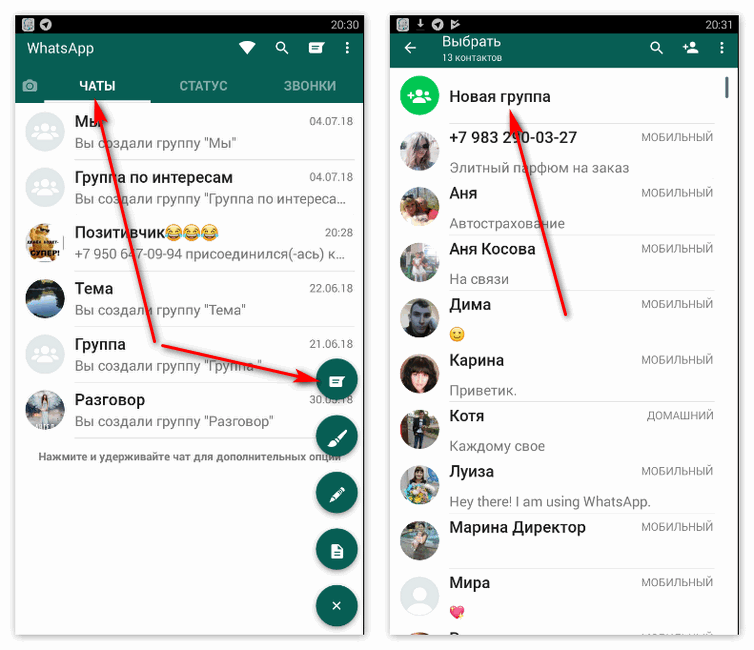 Вот такая своеобразная лотерея.
Вот такая своеобразная лотерея.
Речь идет исключительно о ситуации, когда в группе был только один админ и он вышел. Если их несколько, то ничего такого не произойдет.
Теперь давайте рассмотрим ситуацию под другим углом, чтобы понять, как добавить админа в группу Ватсап.
Как добавить администратора в группу
Для передачи этих привилегий есть два очевидных условия:
- Пользователь, который их дает, должен являться текущим админом групповой беседы.
- Пользователь, который их получает, должен быть одним из участников этой беседы.
Причем нужно понимать, что передавать админские права может любой админ, а не только создатель группы.
Вот так все просто сделано в Ватсапе.
Пошаговая инструкция:
- Переходим к нужному диалогу в мессенджере на смартфоне или планшете.
- Тапаем по трем вертикальным точкам в правом верхнем углу пользовательского окна.
- В выпадающем списке выбираем вариант «Данные группы».
 А на Айфоне достаточно нажать на название беседы в верхней части экрана.
А на Айфоне достаточно нажать на название беседы в верхней части экрана. - Пролистываем страничку до блока «Участники».
- Находим нужного человека.
- Долгим тапом по его никнейму вызываем меню дополнительных действий.
- В системном сообщении выбираем опцию «Назначить админом группы».
- Ждем несколько мгновений, пока идет передача прав.
Проверить успешность этого действия можно на той же странице. Напротив имени пользователя в списке участников появится соответствующая отметка.
Что будет, если админ выйдет из группы
Как мы уже говорили, уход единственного администратора активирует системные алгоритмы, и они найдут нового пользователя для замены. При этом создатель не контролирует процесс, если только заранее не предусмотрел все особенности и не назначил человека на замену.
В целом, ничего страшного не случится. Даже если новый админ не справится с поставленными задачами, его всегда можно лишить привилегий через настройки группы.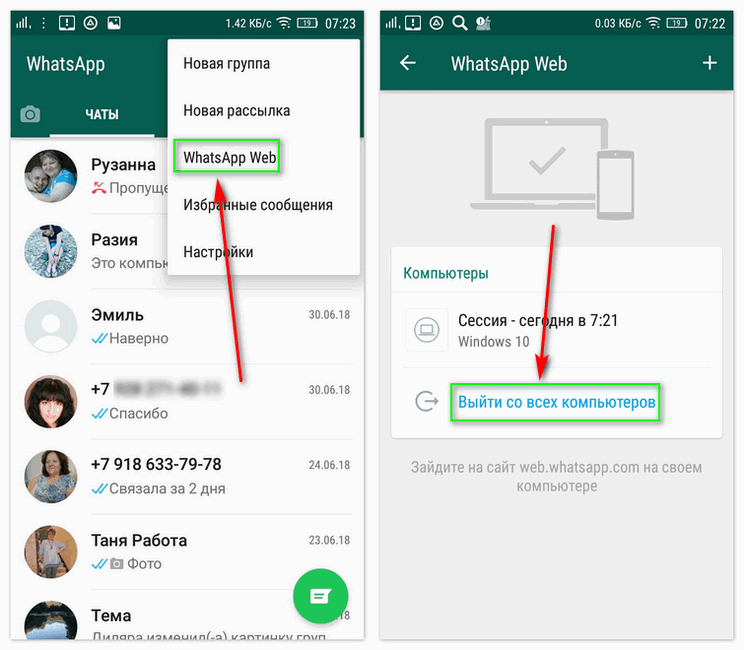 Такая возможность есть у создателя беседы.
Такая возможность есть у создателя беседы.
Привилегии администратора в группе Ватсап
Особых привилегий у администраторов групп и нет. Конечно, они могут блокировать или удалять пользователей из бесед. Но делать это по собственному желанию нельзя.
Правила бесед, как правило, обсуждаются с создателем и оглядкой на общесистемные требования администрации к качеству общения. Поэтому беспричинно удалить человека не получится – нужны веские причины. К тому же, на первый раз мало кто получает пожизненный бан.
Но есть несколько моментов, которые стоит отметить:
- Возможность запрета на отправку сообщений среди рядовых участников. В таком случае в чате сможет писать только админ.
- Возможность запрета на редактирование данных беседы (тема, аватар и т. д.).
- Возможность исключения других участников.
- Возможность удалять права других администраторов.
Завершение
Теперь вы отлично понимаете, что такое админ в Ватсапе и для чего он нужен. По факту это просто участник групповой беседы, но с расширенными полномочиями.
По факту это просто участник групповой беседы, но с расширенными полномочиями.
Просто так получить админские права не получится, хотя, система может дать вам такую возможность, если предыдущий администратор покинул беседу. Есть и другие варианты – к примеру, создать собственное сообщество. Конечно, придется его развивать, но и права создателя дает больший функционал.
Однако с полученными возможностями растет и уровень ответственности, так как на админа возлагается задача управлять поведением пользователем, следить за соблюдением правил и нормам этикета.
Как восстановить удаленную группу WhatsApp
Как восстановить удаленную группу WhatsApp
Хотя встреча со старым другом лицом к лицу звучит здорово, не думаете ли вы, что вам больше понравится большая встреча всех ваших старых друзей? Сбор, где все друг друга знают и вместе вспоминают старые события и воспоминания, звучит намного лучше, чем встреча двух людей.
Групповые чаты — это стандартная версия таких больших собраний, когда люди собираются вместе и присоединяются к беседе, что делает ее более разнообразной и увлекательной для всех участников. Большинство людей знают о групповых чатах из Facebook, но когда дело доходит до создания групп, они предпочитают WhatsApp. В конце концов, все, что касается текстовых сообщений, в WhatsApp намного удобнее, чем в других социальных сетях.
Большинство людей знают о групповых чатах из Facebook, но когда дело доходит до создания групп, они предпочитают WhatsApp. В конце концов, все, что касается текстовых сообщений, в WhatsApp намного удобнее, чем в других социальных сетях.
В сегодняшнем блоге мы обсудим, как работают группы WhatsApp и как восстановить групповой чат, если вы удалили его по ошибке. Позже мы также обсудим, как вернуться в группу.
Как восстановить удаленную группу WhatsApp
В последнем разделе мы обсудили, что на самом деле невозможно удалить группу WhatsApp. Вы можете выйти из него или удалить чат из своего WhatsApp, но вы не можете навсегда удалить его с серверов WhatsApp, особенно когда в группе есть другие участники.
При этом мы предполагаем, что под «удалением» группы здесь вы подразумеваете удаление чата из своего списка чатов. Теперь, если вы хотите восстановить чат, потому что он содержит важные файлы или информацию, которые вам понадобятся в будущем, вы можете сделать это двумя способами.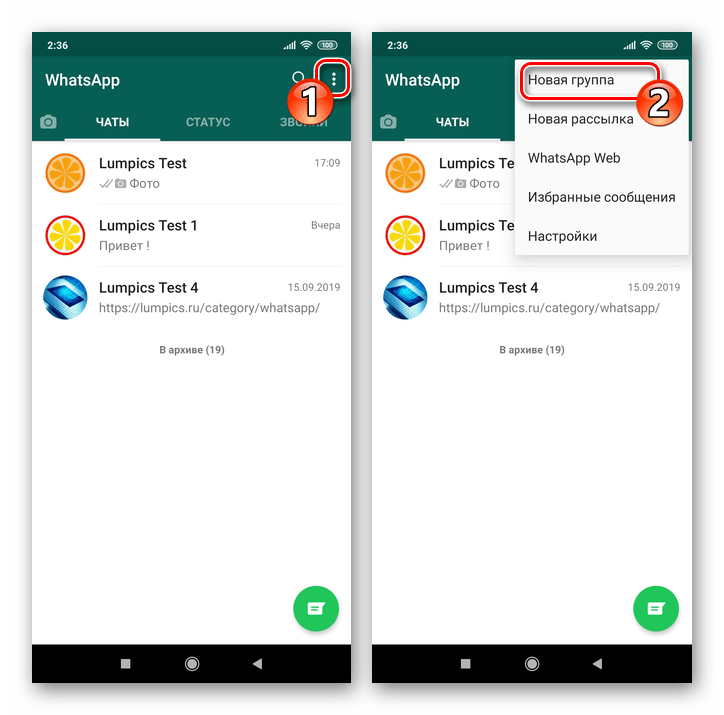
Первый метод требует много времени, но не требует чьей-либо помощи, в то время как второй метод, который немного проще, потребует обращения к члену группы. Оба метода извлекут этот чат для вас в другом формате.
Давайте узнаем больше об этих методах сейчас:
1. Переустановите WhatsApp и восстановите данные
Прежде чем мы продолжим, отметим, что этот метод будет работать только в том случае, если вы обучены регулярному резервному копированию данных WhatsApp на диск Google или iCloud.
А вот и сложная часть: чтобы вернуть групповой чат, вам нужно будет удалить и переустановить WhatsApp, а также сделать резервную копию всех ваших данных с диска Google. Теперь, если вы ежедневно делаете резервные копии данных WhatsApp, вам следует действовать быстро.
Если вы не сделаете все это до следующего времени резервного копирования (обычно это 7 утра), ваша резервная копия будет обновлена без этого группового чата, и вы потеряете ее навсегда.
По этой причине этот метод работает только в том случае, если вы делаете это сразу после удаления чата, а не через день или два. Поскольку восстановление резервной копии — это групповое действие, доступ к сети Wi-Fi значительно упростит и ускорит этот процесс. Но с другой стороны, эти сообщения вернутся именно туда, где они исчезли.
Поскольку восстановление резервной копии — это групповое действие, доступ к сети Wi-Fi значительно упростит и ускорит этот процесс. Но с другой стороны, эти сообщения вернутся именно туда, где они исчезли.
2. Получите экспорт чата через друзей
Хотя описанный выше метод кажется идеальным, он может быть недоступен для многих пользователей: тех, кто не делает резервные копии своих данных, тех, у кого нет такого времени, и тех, кто просто не хочет проходить через все хлопоты. .
В интересах этих пользователей мы добавляем этот метод здесь. Однако учтите, что он не вернет утерянный чат на законное место; Он предоставит вам только копию чата в текстовом файле.
Теперь позвольте нам рассказать вам, как это делается; Здесь вам также понадобится помощь друга. Там должен быть ваш друг, который также является участником этой группы. Все, что вам нужно сделать, это попросить их экспортировать групповой чат вам. И если они не знают, как это делается в WhatsApp, вы можете помочь им выполнить следующие простые шаги:
Шаг 1: Откройте приложение WhatsApp на своем смартфоне.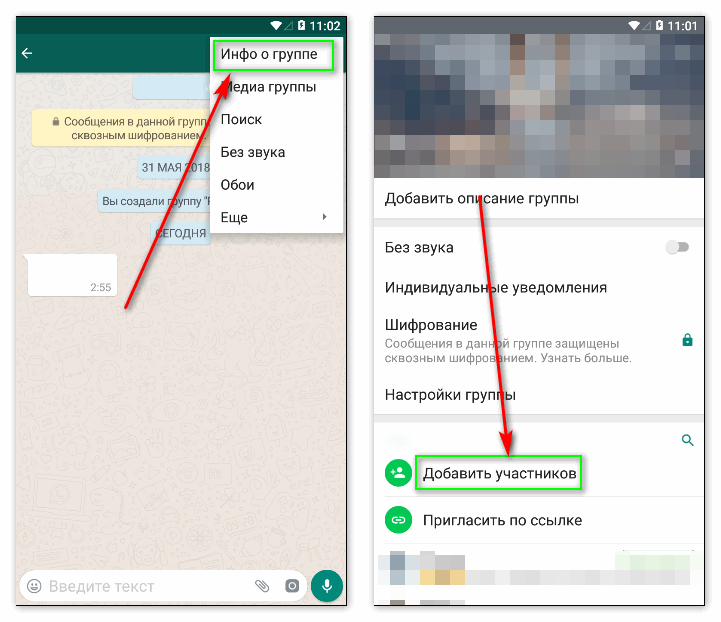 Вы окажетесь на экране Чаты . Здесь прокрутите вверх, чтобы найти этот конкретный групповой чат, или введите его имя в строку поиска в верхней части экрана.
Вы окажетесь на экране Чаты . Здесь прокрутите вверх, чтобы найти этот конкретный групповой чат, или введите его имя в строку поиска в верхней части экрана.
Шаг 2: Как только вы найдете этот чат, нажмите на него, чтобы открыть весь разговор на экране. Когда вы это сделаете, перейдите к трехточечному значку в правом верхнем углу и нажмите на него.
Шаг 3: Когда вы это сделаете, на вашем экране появится плавающее меню. Теперь последний вариант в этом списке более ; Нажмите на нее, чтобы просмотреть дополнительные параметры.
Шаг 4: В следующем меню, которое появится на вашем экране, вы найдете четыре варианта. Здесь вам нужно выбрать третий вариант: Экспорт чата .
Шаг 5: Первый вопрос, на который вам будет предложено ответить, заключается в том, хотите ли вы включать медиафайлы. WhatsApp также предупредит вас, как встраивание медиафайлов может увеличить размер экспорта. Если эти медиафайлы не важны для вас, выберите без аргументов ; В противном случае идите с «Встроенные носители».
Если эти медиафайлы не важны для вас, выберите без аргументов ; В противном случае идите с «Встроенные носители».
Когда вы нажмете на эту опцию, вы увидите другое всплывающее окно: Отправить чат через .
Под ним вы увидите разные варианты, в том числе WhatsApp и Gmail. Мы упоминаем эти два отдельно, потому что они часто являются наиболее удобным способом экспорта чатов. Вы можете решить, какой метод подходит вам и вашему другу лучше всего.
Как только вы это сделаете, вы увидите возможность поделиться этим файлом с помощью выбранного вами метода. Следуйте инструкциям, и вскоре ваш друг получит текстовый файл, содержащий все сообщения (и медиафайлы) удаленного группового чата.
3. Создайте новую группу WhatsApp
Что, если недостающие данные группы WhatsApp были важны не для вас, а для ее участников? Что ж, в этом случае у нас есть для вас более простое решение: почему бы не создать новую группу WhatsApp, добавив тех же участников? Таким образом, у вас снова будет приятное место для сплетен, что является беспроигрышной ситуацией для всех.
Не знаете, как создать новую группу WhatsApp? Не волнуйтесь, процесс довольно прост и займет всего две минуты. Давайте начнем:
Шаг 1: Откройте приложение WhatsApp на своем смартфоне. на экране Чаты , вы увидите зеленый плавающий значок сообщения и правый нижний угол экрана; Нажмите здесь.
Шаг 2: Вы попадете на вкладку Выберите контакт. Здесь первым вариантом будет: Новая группа . Когда вы нажмете на эту опцию, вы попадете на другую вкладку со списком всех ваших контактов.
Здесь вы можете выбрать всех участников, которых хотите добавить в свою группу, прокручивая или вводя их имя в поиске (нажав на значок увеличительного стекла в правом верхнем углу).
Шаг 3: После того, как вы добавили всех, нажмите на значок с зеленой стрелкой, указывающий вправо в правом нижнем углу, чтобы двигаться вперед.
На следующей вкладке вам будет предложено назвать группу и добавить фото. И хотя добавление изображения сразу может не понадобиться, добавление имени группы необходимо.
И хотя добавление изображения сразу может не понадобиться, добавление имени группы необходимо.
После того, как вы добавите имя, вы можете нажать на зеленый значок решетки внизу, и группа будет создана. Разве не было так просто создать новую группу?
Сообщества WhatsApp: что это такое, как создать сообщество и все остальное, что вам нужно знать
Сообщества WhatsApp — одно из крупнейших дополнений к функциям организации чата в приложении за последние годы — вот все, что вам нужно знать об этом
buzz- Закладка
- Поделиться
WhatsApp начал внедрять новую функцию «Сообщества», которая позволяет пользователям объединять отдельные группы под одной крышей.
Новая функция «Сообщества» также предоставит новые инструменты для администраторов, такие как сообщения с объявлениями, отправляемые всем, и контроль над тем, какие группы могут быть включены.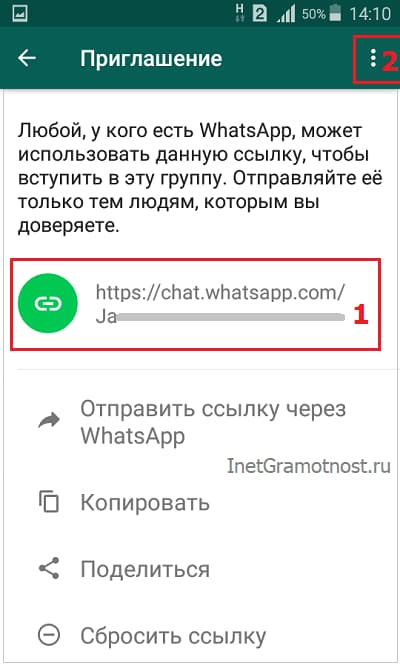
Генеральный директор Meta Марк Цукерберг анонсировал функцию «Сообщества» еще в апреле этого года, и ее цель состоит в том, чтобы позволить пользователям объединять групповые чаты «под одной крышей со структурой, которая им подходит».
ПОДРОБНЕЕ — Три обновления WhatsApp, о которых должны знать ирландские пользователи
ПРОЧИТАТЬ ДАЛЬШЕ — WhatsApp объявляет об обновлении, которое позволит пользователям реагировать любыми смайликами по выбору
Коротко
начал развертывание сообществ в WhatsApp по всему миру и заявил, что эта функция будет доступна всем в течение следующих нескольких месяцев.
С помощью функции «Сообщества» пользователи могут объединять несколько групповых чатов в рамках одной организации.
Например, если у вас есть несколько групповых чатов, состоящих из нескольких конфигураций членов семьи, теперь вы можете объединить их всех в семейное сообщество. Для тех, кто ведет несколько чатов, связанных с работой, теперь есть возможность объединить их всех в корпоративное сообщество.
WhatsApp заявил, что эта функция предложит администраторам «новые мощные инструменты» для управления сообществами, такие как возможность транслировать объявления всем участникам и возможность выбирать, какие группы включать.
Объявляя о новой функции в четверг, Цукерберг сказал, что сообщества сосредоточатся на каналах: «Точно так же, как социальные каналы взяли базовую технологию, лежащую в основе Интернета, и сделали так, чтобы каждый мог находить людей и контент в Интернете, я думаю, что обмен сообщениями сообщества будет возьмите базовые протоколы обмена сообщениями один на один и расширите их, чтобы вам было легче общаться с группами людей, чтобы делать дела вместе».
Пользователи могут создать сообщество WhatsApp, включающее до 50 групп в дополнение к группе объявлений, при этом вы можете добавить до 5000 участников в группу объявлений сообщества.
Группы открыты для присоединения любого члена сообщества.
Как создать сообщество в WhatsApp
Для пользователей iPhone выполните следующие действия, чтобы создать сообщество:
1. Откройте WhatsApp > нажмите Новый чат > Новое сообщество > Начать .
Откройте WhatsApp > нажмите Новый чат > Новое сообщество > Начать .
2. Введите название сообщества, описание и фото профиля.
- Ограничение имени сообщества составляет 24 символа.
- Ваше описание должно дать участникам представление о том, чем занимается ваше сообщество.
- Вы можете добавить значок сообщества, коснувшись значка камеры . Вы можете выбрать Сделать фото , Выбрать фото или Поиск в Интернете , чтобы добавить изображение. После установки значок появится рядом с сообществом на вкладке Чаты .
3. Нажмите Далее , чтобы добавить существующие группы или создать новую группу.
4. Чтобы добавить группы в ваше сообщество:
- Коснитесь Создать новую группу или Добавить существующую группу .
- Создать новую группу : Введите тему группы. Это будет название группы, которое будут видеть все участники.
- Вы можете создать до 10 новых групп.

- Вы можете добавить значок группы, а также краткое описание группы.
- Вы можете добавить участников позже.
- Добавить существующую группу : Вы можете добавить в свое сообщество группы, администратором которых вы в настоящее время являетесь. Выберите, какие группы добавить, затем нажмите Далее .
5. По завершении добавления групп в сообщество нажмите Создать
Для пользователей Android выполните следующие действия, чтобы создать сообщество
1. Откройте WhatsApp > нажмите Дополнительные параметры > Новое сообщество .
- Можно также нажать Новый чат > Новое сообщество.
- Вы также можете перейти на вкладку сообщества > Новое сообщество .
2. Введите название сообщества, описание и фото профиля.
- Ограничение имени сообщества составляет 24 символа.
- Ваше описание должно дать участникам представление о том, чем занимается ваше сообщество.

- Вы можете добавить значок сообщества, коснувшись значка камеры . Вы можете выбрать Сделать фото , Выбрать фото или Поиск в Интернете , чтобы добавить изображение. После установки значок появится рядом с сообществом на вкладке Чаты .
3. Нажмите значок с зеленой стрелкой, чтобы добавить существующие группы или создать новую группу.
4. Чтобы добавить группы в ваше сообщество:
- Коснитесь Создать новую группу или Добавить существующие группы .
- Создать новую группу : Введите тему группы. Это будет название группы, которое будут видеть все участники.
- Вы можете создать до 10 новых групп.
- Вы можете добавить значок группы, а также краткое описание группы.
- Вы можете добавить участников позже.
- Добавить существующие группы : Вы можете добавить в свое сообщество группы, администратором которых вы в настоящее время являетесь.
 Выберите, какие группы добавить, затем коснитесь значка с зеленой стрелкой.
Выберите, какие группы добавить, затем коснитесь значка с зеленой стрелкой.
5. Когда вы закончите добавлять группы в свое сообщество, коснитесь значка с зеленой галочкой.
Другие новые функции WhatsApp
Алон с WhatsApp Communities, Цукерберг также объявил, что пользователи теперь будут иметь возможность создавать опросы в чате, видеозвонки до 32 человек и группы до 1024 пользователей.
Так же, как и реакции на эмодзи, общий доступ к файлам большего размера и удаление администратором, эти функции можно использовать в любой группе, но они будут особенно полезны для сообществ.
Как всегда, обратите внимание, что эти функции защищены сквозным шифрованием, поэтому никто не может видеть, какими опросами вы поделились, и прослушивать ваши видеозвонки.
ЧИТАТЬ ДАЛЬШЕ — Revolut Chat: что вам нужно знать, поскольку Revolut запускает новую функцию обмена мгновенными сообщениями0030
ЧИТАТЬ ДАЛЬШЕ — Все знаменитости покидают Твиттер после поглощения Илоном Маском
Подробнее
- Два ирландских изобретателя вошли в число финалистов премии Джеймса Дайсона этого года.

Подробнее
- Revolut Homes: что вам нужно знать, поскольку финтех-компания запускает сервис домов для отдыха в Ирландии
Знакомство с сообществами WhatsApp — блог Nas.io
WhatsApp продолжает внедрять свою новейшую функцию по всему миру, и это большое обновление, которое объединит всех! Сообщества — это новый способ организации групп WhatsApp и подключения всех участников подгрупп. Вот все, что вам нужно знать о сообществах WhatsApp и о том, как начать использовать эту функцию.
Хотите расширить возможности своего сообщества WhatsApp? Интеграция с Nas.io и увеличьте вовлеченность с помощью наших бесплатных функций WhatsApp .
В этой статье рассматриваются:
- Что такое сообщества WhatsApp
- Чем он отличается от групп WhatsApp
- Как монетизировать сообщество WhatsApp
- Создание вашего первого сообщества WhatsApp
- Советы по управлению сообществом WhatsApp
Что такое сообщества WhatsApp?
Сообщества WhatsApp — это новый способ организации групп WhatsApp. Вы можете думать о сообществах как о большой группе для ваших групповых чатов WhatsApp. В то время как группа — это чат, в котором участвуют несколько человек, сообщество может содержать различные группы и всех участников подгрупп.
Вы можете думать о сообществах как о большой группе для ваших групповых чатов WhatsApp. В то время как группа — это чат, в котором участвуют несколько человек, сообщество может содержать различные группы и всех участников подгрупп.
Хотя эта новая функция WhatsApp похожа на функцию «Группы» в приложении, новая функция предлагает своим пользователям более крупные и структурированные дискуссионные группы — она дает пользователям возможность организовывать и объединять связанные группы под одной крышей.
Сообщества WhatsApp начали распространяться на пользователей устройств iOS и Android, и в ближайшие месяцы оно должно стать доступным для всех.
WhatsApp используется более чем в 180 странах создателями, предпринимателями и компаниями для отправки сообщений отдельным лицам и группам людей.
Благодаря недавнему добавлению WhatsApp Communities пользователи WhatsApp могут создать централизованную страницу для размещения серии групповых чатов в одном удобном месте. Новая функция сообщества предлагает видео, аудио, текстовый чат в WhatsApp, а также:
Новая функция сообщества предлагает видео, аудио, текстовый чат в WhatsApp, а также:
- Обмен файлами большего размера
- Реакции эмодзи
- Опросы на платформе
- Бизнес-каталог
- Несколько администраторов
- Возможность архивации чатов
- Отправляйте свое текущее местоположение другим
- Пригласить по ссылке или QR-коду
Чем это отличается от групп WhatsApp?
Новая функция WhatsApp «Сообщества» содержит ряд новых функций — новых функций, которые не будут доступны для групп.
Новые функции включают в себя:
- Элементы управления администратора
- Поддержка подгрупп
- Голосовые и видеовызовы на 32 человека
- обмен большими файлами (до 2 ГБ)
- эмодзи реакции
- опросы и т.
 д.
д.
В то время как максимальное количество участников в групповых чатах WhatsApp составит 256, новые функции Сообщества могут поддерживать до 1024 участников WhatsApp, и как только вы станете частью сообщества, ваш номер телефона будет скрыт и доступен только администраторам сообщества. ).
Как монетизировать сообщество WhatsApp
WhatsApp — наиболее часто используемая чат-платформа для хостинга сообществ, но управлять ею очень сложно! Добавление и удаление участников может занять несколько часов ручной административной работы, а зарабатывать деньги невозможно!
Nas.io создает платформу для упрощения или автоматизации этих операций для менеджеров сообщества, чтобы они могли вместо этого сосредоточиться на создании ценности для своего сообщества.
Зарегистрируйтесь бесплатно сегодня. Они делают это несколькими способами:
- Оплатите подписку за эксклюзивный доступ к вашему сообществу WhatsApp
- Проведение платных семинаров и мероприятий
- Продажа курсов и цифровых продуктов сообществу
- Предлагайте платные сеансы один на один
Благодаря Nas. io монетизация вашего сообщества еще никогда не была такой простой.
io монетизация вашего сообщества еще никогда не была такой простой.
Nas.io интегрируется с вашей новой и существующей группой WhatsApp, чтобы расширить возможности WhatsApp . После подключения WhatsApp к Nas.io вы сможете:
- Автоматически управлять подписчиками (платными или бесплатными)
- Отправка широковещательных прямых сообщений отдельным лицам или всем участникам
- Получайте информацию о вовлеченности от группы, такую как уровень вовлеченности или наиболее вовлеченные участники
- Автоматические напоминания о предстоящих событиях в чат-группу
Таким образом, Nas.io помогает вам создавать и монетизировать процветающее сообщество на основе вашей любимой платформы.
Создание первого сообщества WhatsApp
Чтобы начать, коснитесь вкладки новых сообществ в верхней части чатов на Android. На iOS он будет внизу. Затем вы можете ввести название сообщества, описание и фото профиля.
Следующим шагом будет добавление групп. Вы можете создать новую группу или добавить существующую группу. Обратите внимание, что как администратор сообщества вы можете добавлять только созданные вами группы, а не группы, в которых вы только состоите. Вы можете создать до десяти новых групп, каждая со своим названием и описанием.
Вы можете создать новую группу или добавить существующую группу. Обратите внимание, что как администратор сообщества вы можете добавлять только созданные вами группы, а не группы, в которых вы только состоите. Вы можете создать до десяти новых групп, каждая со своим названием и описанием.
Когда вы закончите добавлять или создавать группы, щелкните значок с зеленой галочкой, чтобы создать свое сообщество. Теперь вы можете пригласить новых участников, добавить больше групп или опубликовать свое первое объявление, приветствуя всех в новом сообществе!
Сообщества WhatsApp состоят из администраторов и участников групп. Администраторы могут создать сообщество, включающее до 50 групп, в которых может быть до 2000 участников (уменьшено с 5000). Только администраторы могут отправлять сообщения в группу объявлений, чтобы уведомить всех членов команды.
И администраторы, и члены команды могут участвовать в целевых чатах на разные темы. Каждый член сообщества может переключаться между групповыми чатами с помощью переключателя подгрупп рядом с названием чата.
WhatsApp защищает все сообщения сквозным шифрованием, чтобы их могли видеть только члены соответствующих групп и никто другой. Эта безопасность защищает конфиденциальные разговоры между организациями, рабочими местами и частными группами. Кроме того, номера телефонов участников скрыты от всего сообщества и видны только администраторам сообщества и другим участникам той же группы.
Советы по управлению сообществом WhatsApp
- Назначение ролей: Чтобы поддерживать порядок в сообществе, вы можете назначать участникам различные роли. Например, вы можете назначить роль администратора тому, кто будет управлять группой, или роль модератора тому, кто будет следить за разговорами и следить за тем, чтобы все соблюдали правила.
- Установите правила: Очень важно установить правила для вашего сообщества, чтобы все знали, чего от них ждут. Это может включать рекомендации о том, какие типы контента разрешены, как обращаться с другими участниками и что произойдет, если кто-то нарушит правила.

- Мониторинг разговоров: Как менеджер сообщества вы обязаны отслеживать разговоры и следить за тем, чтобы все соблюдали правила. Если вы заметили неприемлемое поведение или контент, вы можете удалить оскорбительного участника или контент.
- Поощрение участия: Чтобы создать процветающее сообщество, важно поощрять участие. Это может включать задавание вопросов, обмен ресурсами или начало разговора.
- Делитесь обновлениями: Держите свое сообщество в курсе, делясь новостями о новых функциях, предстоящих событиях или другой важной информацией. Это может помочь поддерживать вовлеченность и активность вашего сообщества.
- Используйте опросы: Опросы — отличный способ получить отзывы от вашего сообщества. Вы можете использовать опросы, чтобы узнать мнение о новых функциях, получить отзывы о событиях или оценить интерес к определенной теме.





 А на Айфоне достаточно нажать на название беседы в верхней части экрана.
А на Айфоне достаточно нажать на название беседы в верхней части экрана.

 Выберите, какие группы добавить, затем коснитесь значка с зеленой стрелкой.
Выберите, какие группы добавить, затем коснитесь значка с зеленой стрелкой.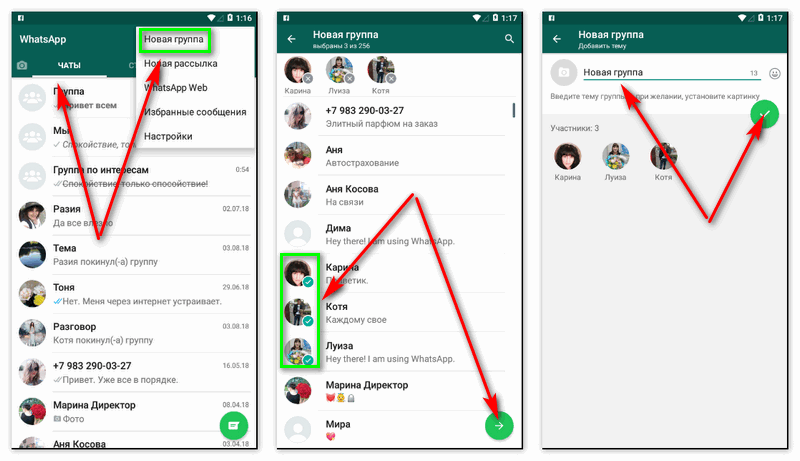 д.
д.
